Görüntülerle çalışırken JPEG-dosyalarını Photoshop Elements içinde açmak, düzenlemeye başlamak için atılacak ilk adımlardan biridir. Bu işlem çeşitli şekillerde gerçekleştirilebilir ve çalışma tarzına bağlı olarak bir yöntem diğerine göre daha uygun olabilir. Bu kılavuzda, JPEG dosyalarını Photoshop Elements içinde hızlı ve verimli bir şekilde nasıl açacağınızı ve bununla birlikte nelere dikkat etmeniz gerektiğini açıklayacağım.
En önemli bilgiler
- JPEG dosyalarını açmanın çeşitli yolları vardır.
- Photoshop Elements içinden, bağlam menüsü aracılığıyla veya sürükleyip bırakarak çalışabilirsiniz.
- Yazılımın kullanıcı arayüzü, birden fazla açık dosya arasında kolayca gezinmenizi sağlar.
Aşama Aşama Kılavuz
JPEG dosyalarını Photoshop Elements içinde açmak için bu basit adımları izleyin.
Yöntem 1: Ana Menüden
Öncelikle Photoshop Elements'i açın ve ana menuye gidin. "Dosya"ya tıklayın ve "Aç" seçeneğini seçin. Bu, bilgisayarınızdaki dosyaları aramanızı sağlar.
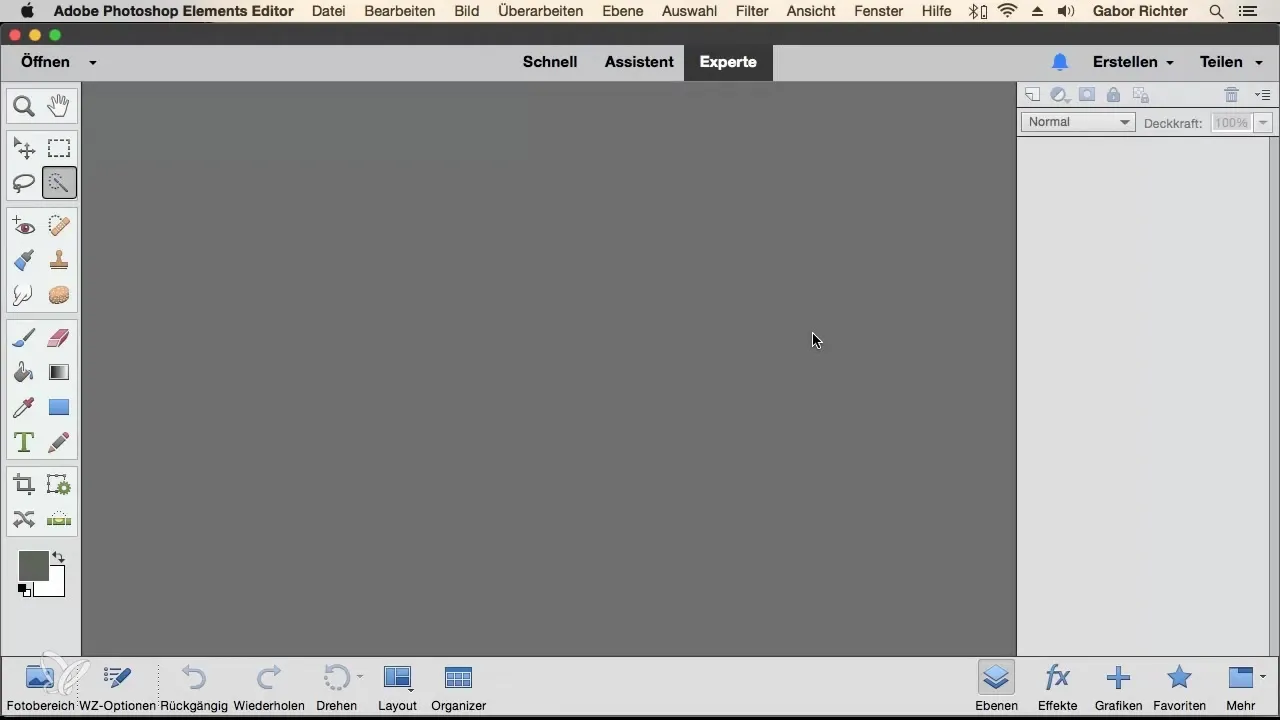
Şimdi, açmak istediğiniz JPEG dosyasının bulunduğu klasöre gidin. İstediğiniz dosyayı, örneğin "Raffael.jpg"yı bulun ve seçin.
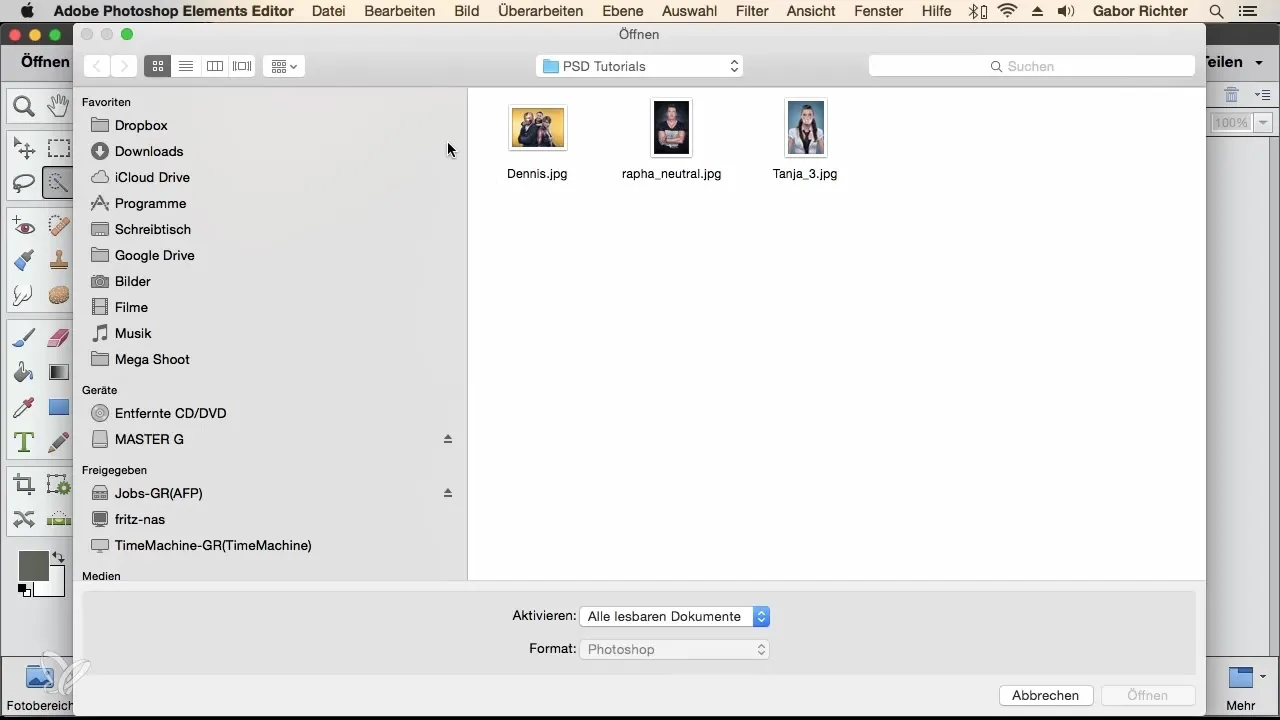
Dosyayı seçtikten sonra "Aç" butonuna tıklayın. JPEG dosyanız Photoshop Elements içerisinde yüklenecek ve yeni bir sekmede görünecektir. Burada dosya adını ve zoom seviyesini görebilirsiniz.
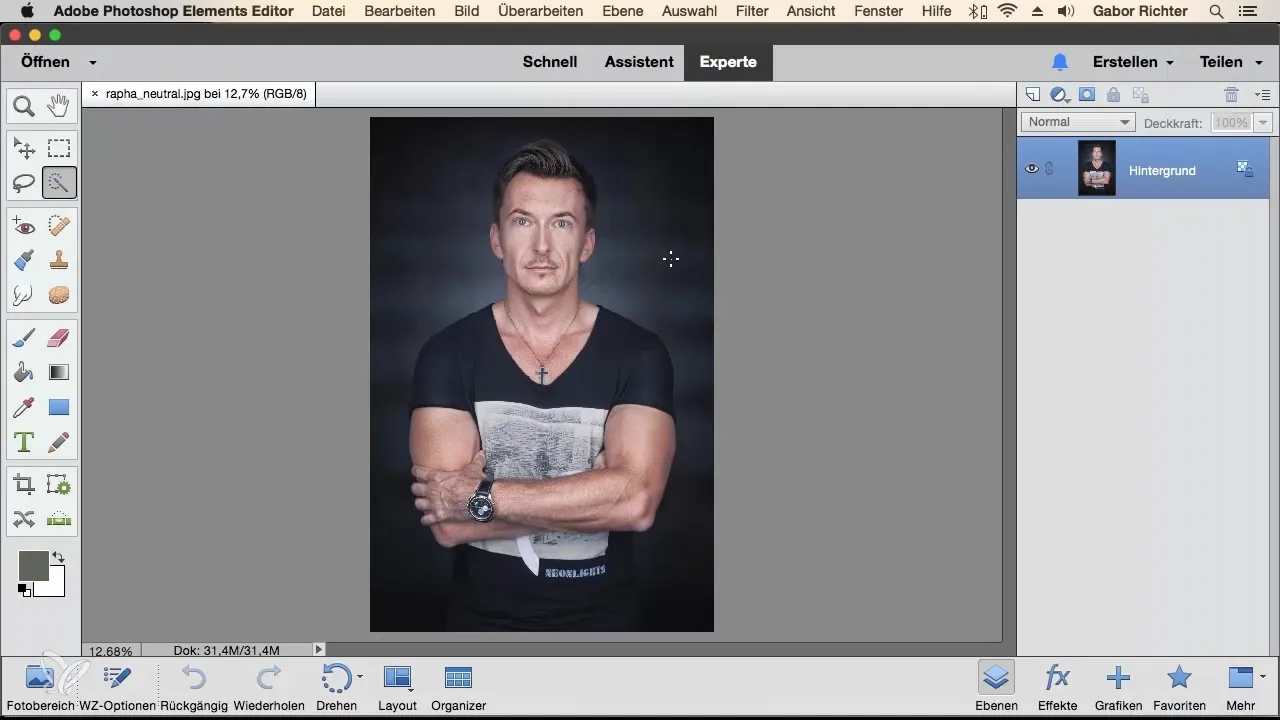
Artık resmi yakınlaştırmak istiyorsanız, bunu zoom aracını kullanarak kolayca yapabilirsiniz. Zoom seviyesinin buna göre değiştiğinden emin olun. Örneğin, yaklaştıkça %31'e çıkabilir.
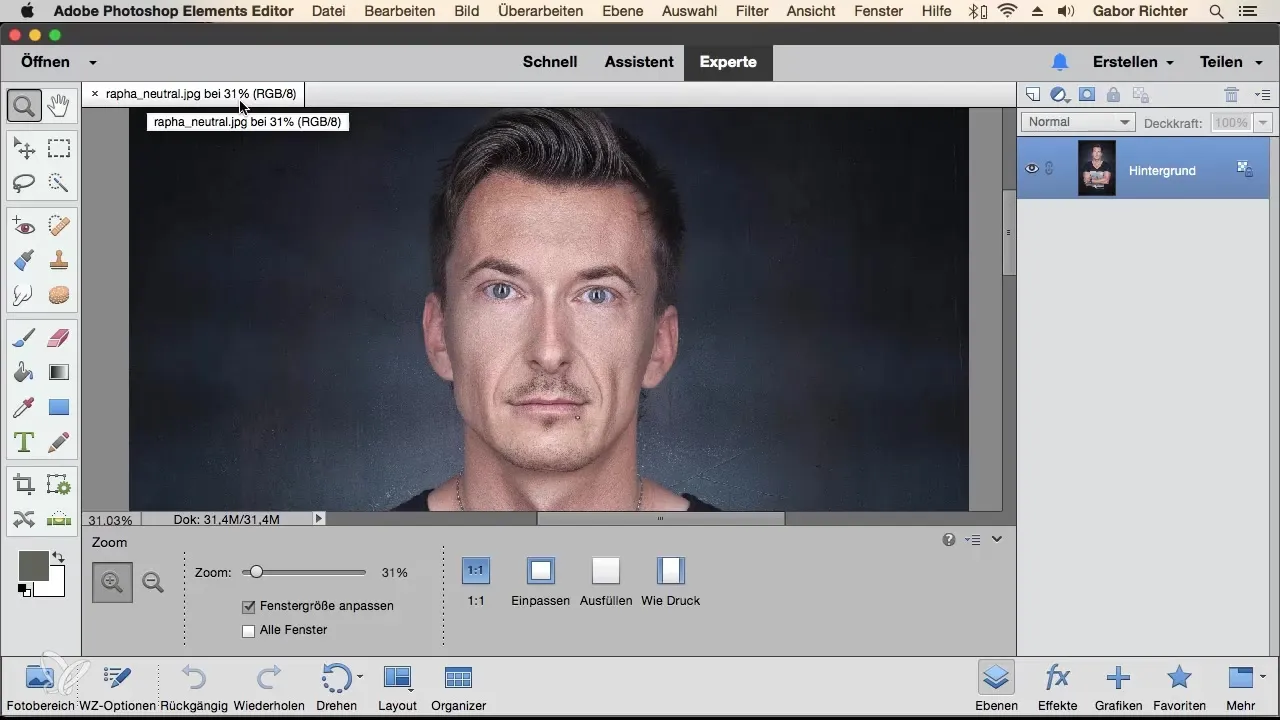
Yöntem 2: Bağlam Menüsü (Sağ Tıklama) ile
Bir JPEG dosyasını açmanın bir diğer yolu, doğrudan dosya gezgininiz (Windows) veya Finder (Mac) üzerinden çalışmaktır. İstediğiniz resim dosyasını bulun, sağ tıklayın ve "Birlikte Aç" ve ardından Adobe Photoshop Elements'i seçin.
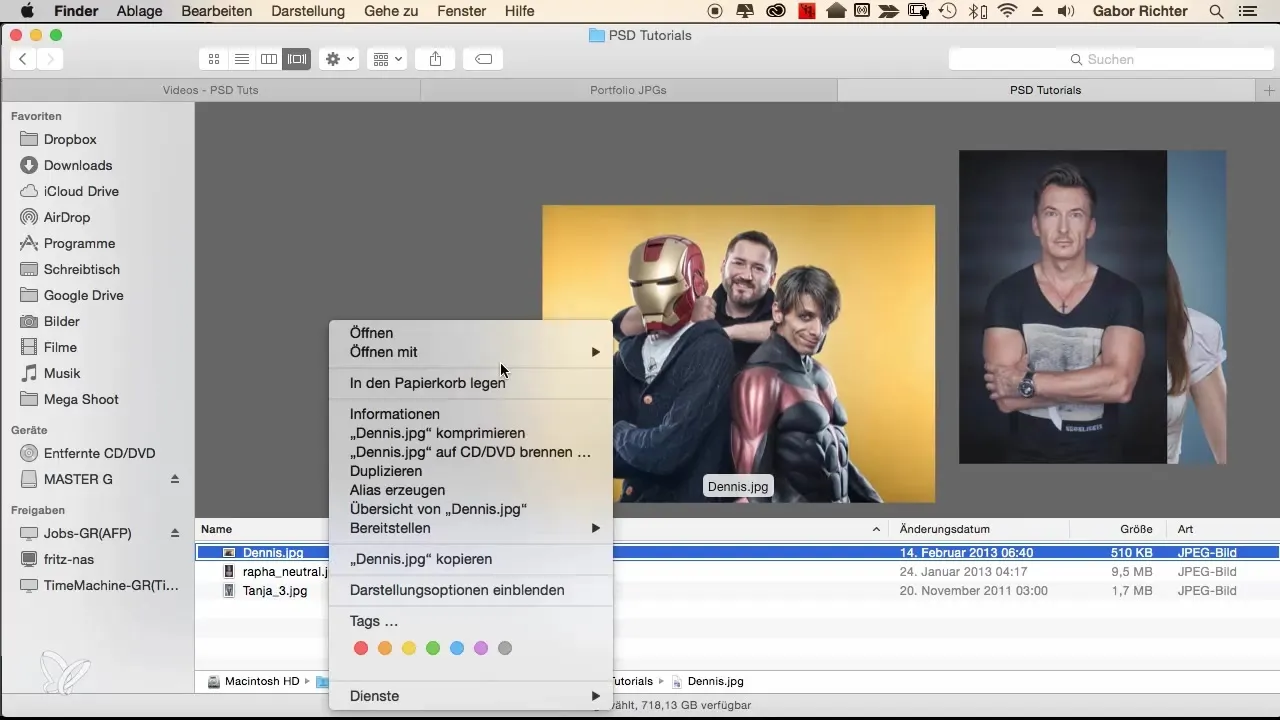
Bunu yaptığınızda, dosya da Photoshop Elements içinde açılacak ve resminizi gösteren yeni bir sekme alacaksınız.
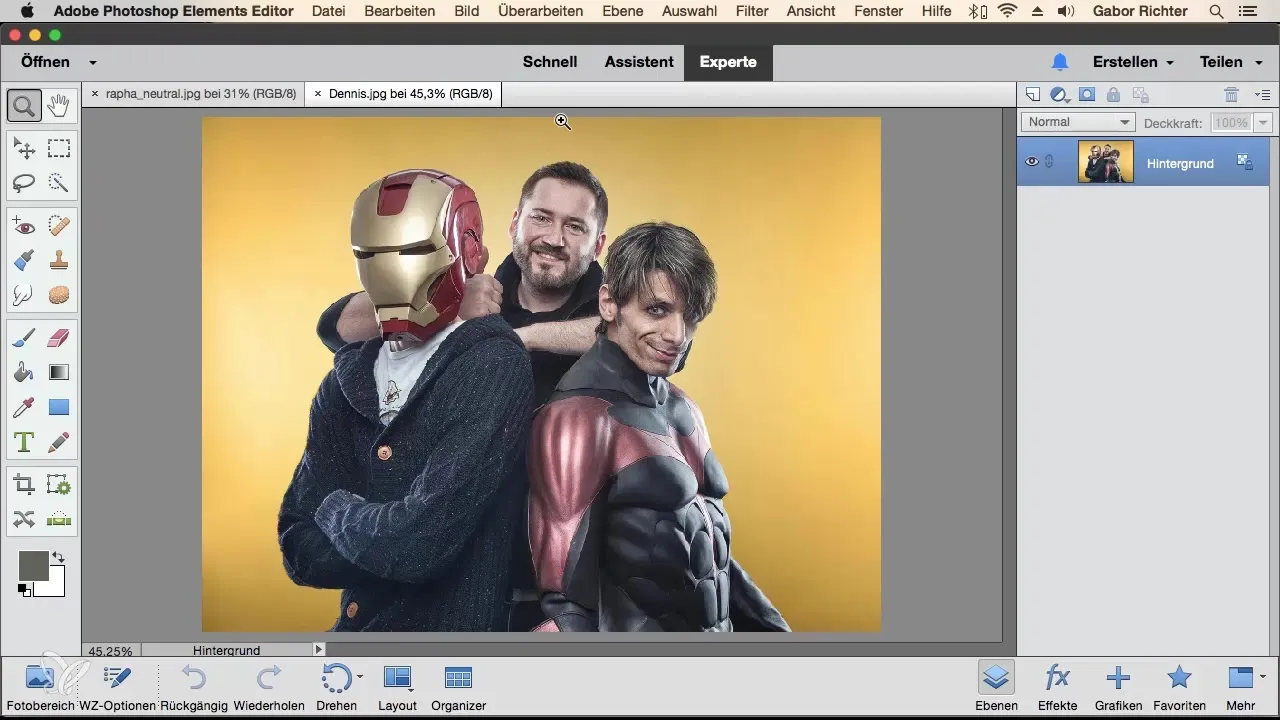
Burada, ihtiyaç duyduğunuz tüm değişiklikleri ve ayarlamaları yapabilirsiniz. Tüm ayarlarınız ve düzenlenen katmanlarınız bu sekmede gösterilecektir.
Yöntem 3: Sürükleyip Bırak
Özellikle şık bir yol sürükleyip bırakmaktır. Dosya gezginiyi açın ve istediğiniz resmi farenizle Photoshop Elements simgesinin üzerine sürükleyin.
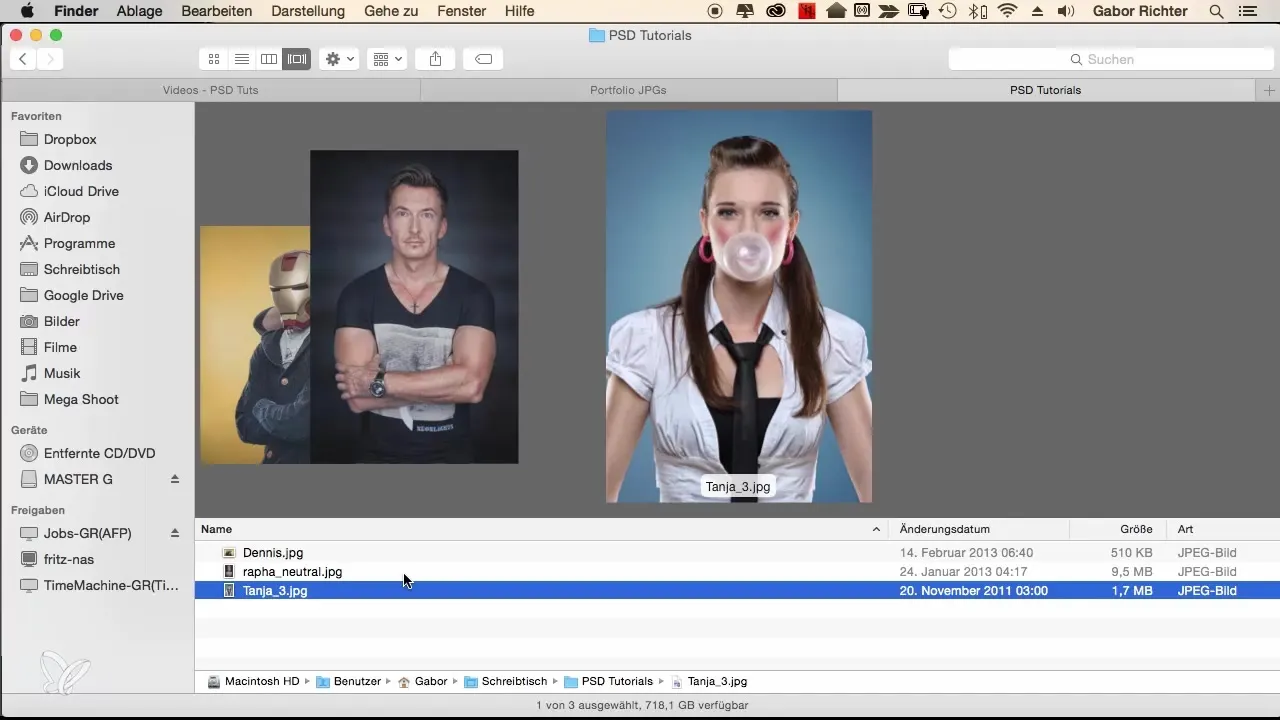
Resim derhal yazılımda açılacaktır.
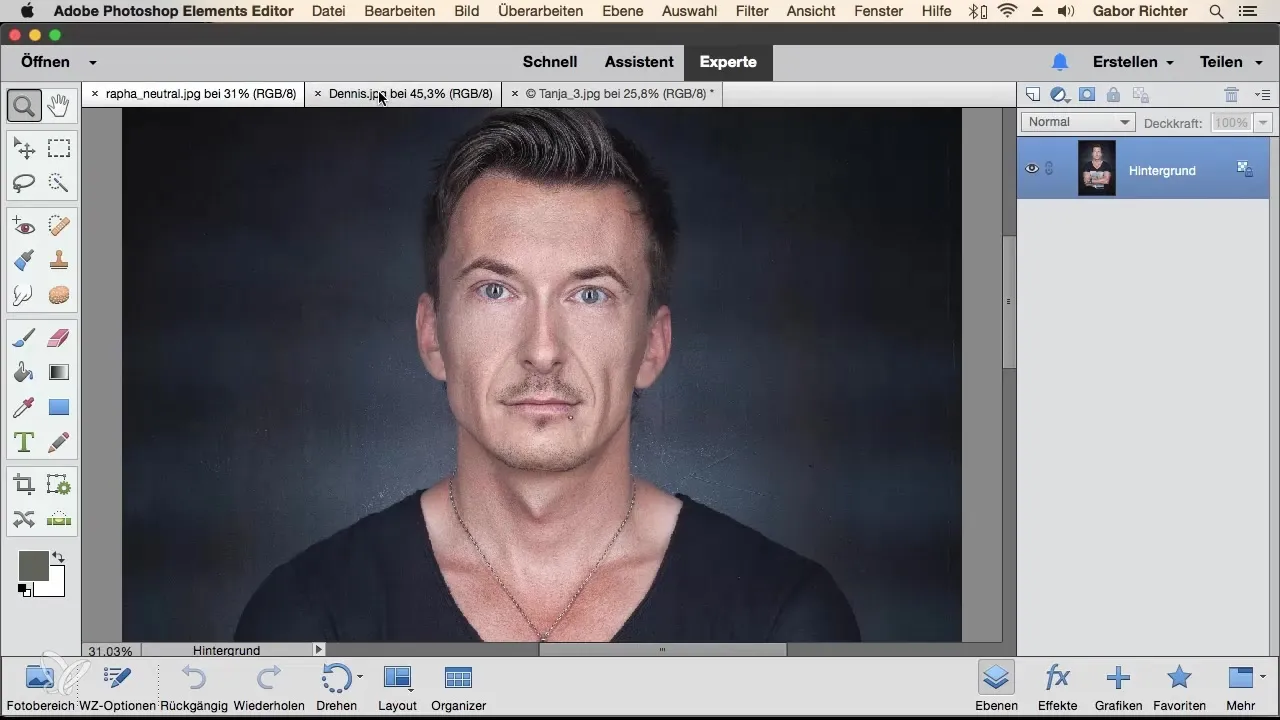
Bu yöntemin özellikle pratik bir yönü, açılan resimler için oluşturulan sekmeleri kolayca düzenleyebilmenizdir. Örneğin, "Tanja" resminin sekmesini sola taşımak istiyorsanız, üzerine tıklayıp istediğiniz konuma sürükleyin ve bırakın.
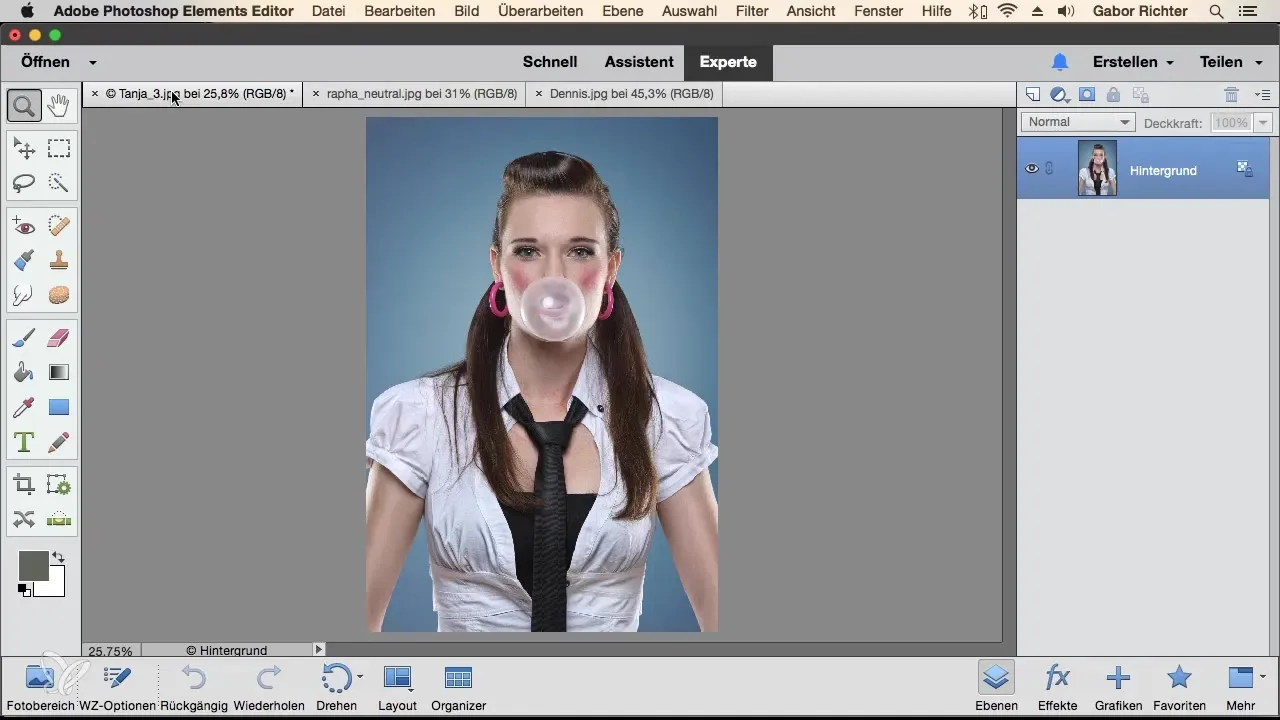
Bu esnek sekme sistemi sayesinde resimleri önceliğine göre düzenleyebilirsiniz. Örneğin, "Raffael" dosyasını mevcut çalışmanız için en önemli resim olarak işaretlemek istiyorsanız, onu ön tarafa kolayca itebilirsiniz.
Artık farklı görüntüler arasında kolayca geçiş yapabilir ve projeniz üzerinde verimli bir şekilde çalışabilirsiniz.
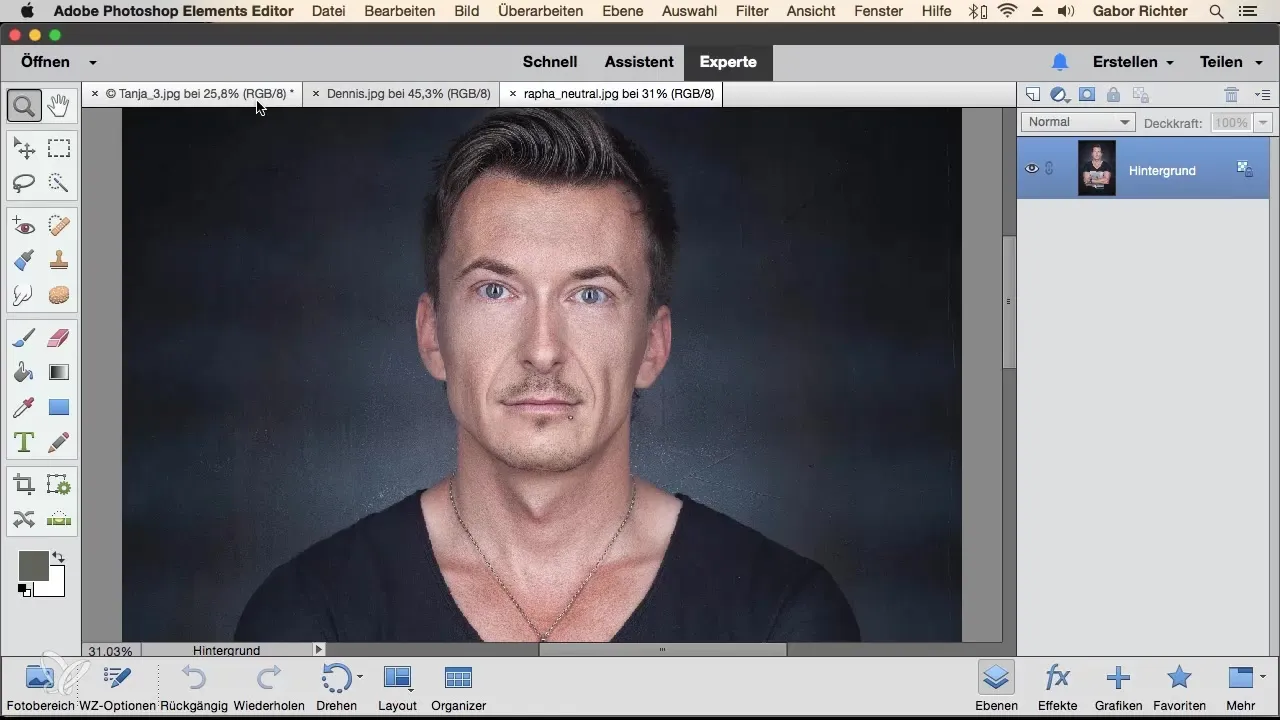
Özet
JPEG dosyalarını Photoshop Elements içinde üç farklı şekilde açmayı öğrendiniz. İster ana menü, ister bağlam menüsü ya da sürükle-bırak yöntemiyle, her yöntemin kendi avantajları vardır; bu, tercihlerinize bağlıdır. Workflow'unuza en uygun olanı bulmak için bu seçeneklerle denemeler yapın.
Sıkça Sorulan Sorular
Bir JPEG dosyasını Photoshop Elements içinde ana menüden nasıl açabilirim?"Dosya"ya tıklayın, ardından "Aç" seçeneğini tıklayın ve bilgisayarınızdaki JPEG dosyasını seçin.
Bir sağ tıklama ile JPEG dosyalarını açabilir miyim?Evet, dosyayı Gezginde bul, sağ tıkla ve ardından "Birlikte Aç" seçeneğini seç, sonra Adobe Photoshop Elements'i seç.
Sürükleyip bırakma yöntemiyle dosyaları açmak nasıl çalışır?JPEG dosyasını Gezginden veya Finder'dan Photoshop Elements simgesinin üzerine sürükleyerek doğrudan açabilirsiniz.
Photoshop Elements'te sekmelerin sırasını değiştirebilir miyim?Evet, açık sekmeleri istediğiniz konuma sürükleyerek düzenleyebilirsiniz, böylece çalışmanızı daha kolay organize edebilirsiniz.
Sekmeler arasında geçiş yaparken değişikliklerim ne olur?Bir resim üzerinde yaptığınız değişiklikler, çalıştığınız sekmede yalnızca görünür, böylece farklı resimler arasında kolayca geçiş yapabilirsiniz.


